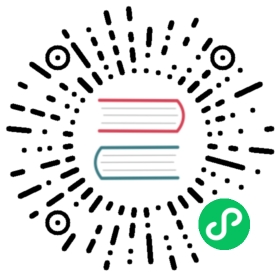OSM 控制平面健康探测
OSM 控制平面组件利用健康探测来传递整体状态。健康探测通过 HTTP 端点(Endpoint)实现,使用 HTTP 状态代码表示成功或失败。
Kubernetes 使用这些探针来传递控制平面 Pod 的状态,并自动执行一些行为以提高可用性。关于 Kubernetes 探针的更多细节可以在这里找到。
带探针的 OSM 组件
有健康探针的 OSM 控制平面组件如下:
osm-controller
osm-controller 的 9091 端口有以下 HTTP 端点可用:
/health/alive: HTTP 200 响应代码表示 OSM 的聚合发现服务(ADS)正在运行。无响应则表示该服务尚未运行。/health/ready: HTTP 200 响应代码表明 ADS 可以接受来自代理的 gRPC 连接。HTTP 503 或无响应表示来自代理的 gRPC 连接将不会成功。
osm-injector
osm-injector 上有以下 HTTP 端点,端口为 9090:
/healthz: HTTP 200 响应代码表明注入器(injector)可以注入代理 sidecar 容器。无响应则表示该服务没有正常运行。
如何验证 OSM 健康状态?
因为 OSM 的 Kubernetes 资源配置了存活和就绪探测,Kubernetes 会自动轮询 osm-controller 和 osm-injector Pod 上的健康端点。
当存活探测失败时,Kubernetes 将产生一个事件(通过 kubectl describe pod <pod name> 可见)并重新启动 Pod。kubectl describe 的输出如下:
...Events:Type Reason Age From Message---- ------ ---- ---- -------Normal Scheduled 24s default-scheduler Successfully assigned osm-system/osm-controller-85fcb445b-fpv8l to osm-control-planeNormal Pulling 23s kubelet Pulling image "openservicemesh/osm-controller:v0.8.0"Normal Pulled 23s kubelet Successfully pulled image "openservicemesh/osm-controller:v0.8.0" in 562.2444msNormal Created 1s (x2 over 23s) kubelet Created container osm-controllerNormal Started 1s (x2 over 23s) kubelet Started container osm-controllerWarning Unhealthy 1s (x3 over 21s) kubelet Liveness probe failed: HTTP probe failed with statuscode: 503Normal Killing 1s kubelet Container osm-controller failed liveness probe, will be restarted
当就绪探测失败时,Kubernetes 将生成一个事件(通过 kubectl describe pod <pod name> 可以看到),并确保服务流量不会路由到这些不健康的 POD 上。一个准备就绪探测失败的 Pod 的 kubectl describe 输出如下:
...Events:Type Reason Age From Message---- ------ ---- ---- -------Normal Scheduled 36s default-scheduler Successfully assigned osm-system/osm-controller-5494bcffb6-tn5jv to osm-control-planeNormal Pulling 36s kubelet Pulling image "openservicemesh/osm-controller:latest"Normal Pulled 35s kubelet Successfully pulled image "openservicemesh/osm-controller:v0.8.0" in 746.4323msNormal Created 35s kubelet Created container osm-controllerNormal Started 35s kubelet Started container osm-controllerWarning Unhealthy 4s (x3 over 24s) kubelet Readiness probe failed: HTTP probe failed with statuscode: 503
Pod 的 “状态 “也可看出其尚未可用,在 “kubectl get pod” 输出中可以看到。例如:
NAME READY STATUS RESTARTS AGEosm-controller-5494bcffb6-tn5jv 0/1 Running 0 26s
Pod 的健康探测也可以通过转发 Pod 的必要端口并使用 curl 或任何其他 HTTP 客户端发出请求手动调用。例如,为了验证 OSM-controller 的有效性探测,获取 Pod 的名称并转发 9091 端口:
# Assuming OSM is installed in the osm-system namespacekubectl port-forward -n osm-system $(kubectl get pods -n osm-system -l app=osm-controller -o jsonpath='{.items[0].metadata.name}') 9091
然后,在一个单独的终端里,可以使用 curl 来检查端点。下面是一个健康的 osm-controller 的例子:
$ curl -i localhost:9091/health/aliveHTTP/1.1 200 OKDate: Thu, 18 Mar 2021 20:15:29 GMTContent-Length: 16Content-Type: text/plain; charset=utf-8Service is alive
排错
如果有健康探测持续失败,请执行以下步骤以确定根本原因:
确保不健康的 osm-controller 或 osm-injector Pod 没有运行 Envoy sidecar 容器。
为了验证 OSM-controller Pod 没有运行 Envoy sidecar 容器,请验证该 Pod 的容器镜像中没有一个是 Envoy 镜像。Envoy 镜像的名字里有 “envoyproxy/envoy”。
例如,这是一个包含 Envoy 容器的 osm-controller Pod:
$ # 假设 OSM 被安装在 osm-system 命名空间里:$ kubectl get pod -n osm-system $(kubectl get pods -n osm-system -l app=osm-controller -o jsonpath='{.items[0].metadata.name}') -o jsonpath='{range .spec.containers[*]}{.image}{"\n"}{end}'openservicemesh/osm-controller:v0.8.0envoyproxy/envoy-alpine:v1.17.2
要验证 OSM-injector Pod 是否在运行 Envoy sidecar 容器,请确认 Pod 的容器镜像中没有 Envoy 镜像。Envoy 镜像的名字里有 “envoyproxy/envoy”。
例如,这是一个包含 Envoy 容器的 osm-injector Pod:
$ # 假设 OSM 被安装在 osm-system 命名空间里:$ kubectl get pod -n osm-system $(kubectl get pods -n osm-system -l app=osm-injector -o jsonpath='{.items[0].metadata.name}') -o jsonpath='{range .spec.containers[*]}{.image}{"\n"}{end}'openservicemesh/osm-injector:v0.8.0envoyproxy/envoy-alpine:v1.17.2
如果任何一个 Pod 正在运行 Envoy 容器,它可能已经被这个或另一个 OSM 实例错误注入。对于每个用
osm mesh list命令找到的网格,验证不健康的 Pod 的 OSM 命名空间是否列在osm namespace list输出的任何 OSM 实例中,通过osm namespace list命令可以看到这些命名空间包含SIDECAR-INJECTION“enabled” 的标签。例如,对于下列所有网格:
$ osm mesh listMESH NAME NAMESPACE CONTROLLER PODS VERSION SMI SUPPORTEDosm osm-system osm-controller-5494bcffb6-qpjdv v0.8.0 HTTPRouteGroup:specs.smi-spec.io/v1alpha4,TCPRoute:specs.smi-spec.io/v1alpha4,TrafficSplit:split.smi-spec.io/v1alpha2,TrafficTarget:access.smi-spec.io/v1alpha3osm2 osm-system-2 osm-controller-48fd3c810d-sornc v0.8.0 HTTPRouteGroup:specs.smi-spec.io/v1alpha4,TCPRoute:specs.smi-spec.io/v1alpha4,TrafficSplit:split.smi-spec.io/v1alpha2,TrafficTarget:access.smi-spec.io/v1alpha3
注:
osm-system(网格控制平面命名空间) 在命名空间列表里是如何显示:$ osm namespace list --mesh-name osm --osm-namespace osm-systemNAMESPACE MESH SIDECAR-INJECTIONosm-system osm2 enabledbookbuyer osm2 enabledbookstore osm2 enabled
如果 OSM 命名空间出现在 “osm namespace list” 命令中,并且启用了 “SIDECAR-INJECTION”, 则将该名称空间从注入边车的网格中移除。对于上面的例子:
$ osm namespace remove osm-system --mesh-name osm2 --osm-namespace osm-system2
确定 Kubernetes 在调度或启动 Pod 时是否遇到错误。
使用
kubectl describe命令查找关于不健康的 Pod 近期错误。对于 osm-controller:
$ # 假设 OSM 被安装在 osm-system 命名空间里:$ kubectl describe pod -n osm-system $(kubectl get pods -n osm-system -l app=osm-controller -o jsonpath='{.items[0].metadata.name}')
对于 osm-injector:
$ # 假设 OSM 被安装在 osm-system 命名空间里:$ kubectl describe pod -n osm-system $(kubectl get pods -n osm-system -l app=osm-injector -o jsonpath='{.items[0].metadata.name}')
解决这些错误并再次验证 OSM 的健康状态。
确定 Pod 是否遇到了一个运行时错误。
通过检查容器的日志,寻找可能在容器启动后发生的任何错误。具体来说,寻找任何包含字符串
"level": "error"的日志。对于 osm-controller:
$ # 假设 OSM 被安装在 osm-system 命名空间里:$ kubectl logs -n osm-system $(kubectl get pods -n osm-system -l app=osm-controller -o jsonpath='{.items[0].metadata.name}')
对于 osm-injector:
$ # Assuming OSM is installed in the osm-system namespace:$ kubectl logs -n osm-system $(kubectl get pods -n osm-system -l app=osm-injector -o jsonpath='{.items[0].metadata.name}')
解决这些错误并再次验证 OSM 的健康状态。